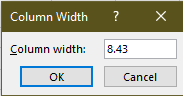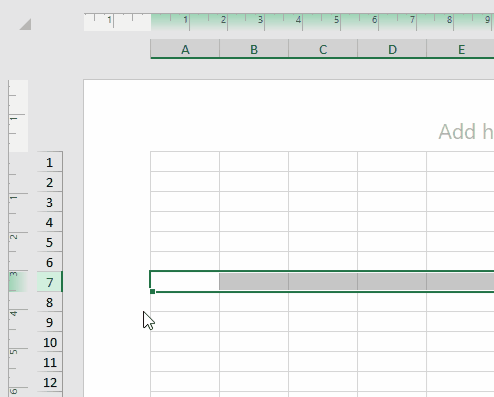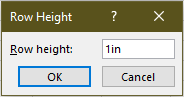精確地將儲存格大小更改為英寸、公分或其他單位
在 Excel 中工作時,調整儲存格大小以符合物理尺寸(例如英寸或公分)對於準備列印報告、表單或標籤至關重要。然而,Excel 的預設行為可能會讓人感到困惑,因為它並未清楚顯示所使用的測量單位。本指南將帶您了解使用熟悉的測量單位來精確控制儲存格大小的各種方法。
- 為什麼儲存格大小設定令人困惑
- 更改 Excel 的預設測量單位
- 使用頁面佈局檢視視覺化調整儲存格大小
- 輸入特定單位值以設定儲存格大小
- 使用 Kutools for Excel 以單位快速調整儲存格大小
為什麼儲存格大小設定令人困惑
大多數 Excel 使用者通過前往「Home」選項卡 > 「Format」> 「Row Height」或「Column Width」來調整儲存格大小,但遇到以下問題:
- 輸入框只接受數字——沒有任何可見的單位,因此不清楚「15」或「20」實際上代表什麼。
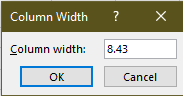
- 如果您嘗試輸入帶有單位的數字(例如 4cm、2in),Excel 會拋出錯誤消息,因為它期望的是純數值。

這使得很難精確控制儲存格的實際大小。
要解決這個問題,首先更改 Excel 的預設尺規單位,然後切換到頁面佈局視圖,在那裡您可以使用更直觀的基於單位的方法來調整儲存格大小。
更改 Excel 的預設測量單位
更改默認單位有助於您理解 Excel 如何解釋大小輸入並改進手動調整或輸入時的控制。
- 前往「File」(或 Office 按鈕)> 「Options」。
- 在「Excel Options」窗口中,點擊左側窗格中的「Advanced」。
- 向下捲動到「Display」部分。
- 在「Ruler Units」下拉菜單中,選擇「Inches」、「Centimeters」或「Millimeters」作為所需單位。
- 最後點擊「OK」保存更改。請參閱截圖。

使用頁面佈局視圖視覺化調整儲存格大小
一旦設定了首選單位,您可以使用滑鼠以更直觀的方式調整儲存格大小:
- 在要調整儲存格大小的工作表中,啟用頁面佈局視圖。
- 選擇「View」> 「Page Layout」。

- 或者點擊「Status Bar」右側的「Page Layout」按鈕。

- 選擇「View」> 「Page Layout」。
- 將滑鼠懸停在行標頭的底部邊緣(例如,第 7 行的數字框底部)。當游標變為帶有上下箭頭的水平線(調整大小圖標)時,
 點擊並拖動以調整行高。
點擊並拖動以調整行高。 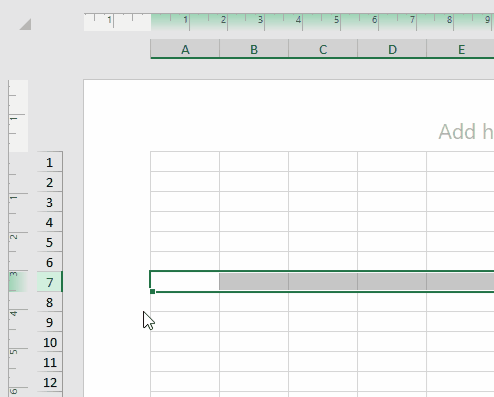 注意:
注意:- 同樣,要更改列寬,將滑鼠懸停在列字母的右邊緣(例如,C 列的右邊緣)直到游標變為調整大小圖標,然後拖動以調整。
- 您會看到一個實時工具提示(例如,2.00 公分),顯示當前大小和您選擇的單位。
- 達到所需大小時釋放。
此方法非常適合偏好視覺反饋並基於熟悉的物理測量進行精確控制的用戶。
輸入特定單位值以設定儲存格大小
Excel 還允許您輸入精確的尺寸(如 4cm、2 英寸)來調整行高和列寬,但只能在頁面佈局視圖中實現。
要調整列寬:
- 切換到「Page Layout」視圖。
- 選擇「View」> 「Page Layout」。

- 或者點擊「Status Bar」右側的「Page Layout」按鈕。

- 右鍵點擊要調整的列標題(例如,B 列),然後從上下文菜單中選擇「Column Width」。

- 在「Column Width」對話框中,您會看到一個帶有先前設置單位的值。要調整列寬,只需輸入新的值,後跟支持的單位,如 4cm、2in 或 50mm,然後點擊「OK」。

列寬現在已調整到精確的尺寸。
要調整行高:
- 右鍵點擊行號碼(例如,第 5 行)並選擇「Row Height」。

- 輸入類似 1in 或 2cm 的值並點擊「OK」。
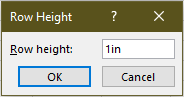
行高現在已調整到精確的尺寸。
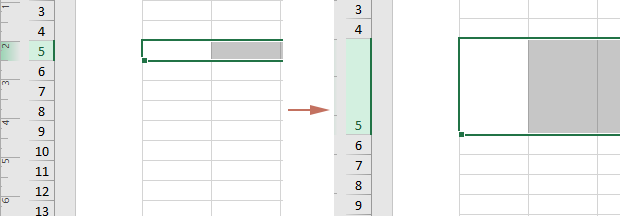
要調整所有儲存格:
- 按下「Ctrl」+ 「A」選擇全部。
- 右鍵點擊任意行號碼或列字母,從上下文菜單中選擇「Row Height」或「Column Width」。
- 在對話框中,輸入所需的帶有單位的值(例如,5cm、2in),然後點擊「OK」。
此方法僅在頁面佈局視圖中有效。如果在此視圖之外使用,輸入像 3cm 這樣的單位會產生錯誤。
使用 Kutools for Excel 以單位快速調整儲存格大小
如果您經常需要以特定單位調整儲存格大小,Excel 要求切換視圖並分別調整行高和列寬。「Kutools for Excel」提供了一個更高效且用戶友好的替代方案:它讓您輕鬆選擇各種單位並同時調整行高和列寬,所有操作都在同一位置完成,無需改變視圖。
- 安裝 Kutools 後,前往選擇「Kutools」> 「Format」> 「Adjust Cell Size」。

- 在打開的「Adjust Cell Size」對話框中,您需要:
- 選擇要調整大小的儲存格範圍。
- 選擇「Unit Type」(磅、英寸、公分或像素)。
- 勾選「Row Height」和/或「Column Width」。
- 輸入所需的值。
- 點擊「OK」。

所有選定的儲存格立即調整大小。
Kutools for Excel - 超過 300 種必備工具,讓 Excel 功能更強大。永久免費享受 AI 功能!立即獲取
結論
在 Excel 中將儲存格大小調整到像公分或英寸這樣精確的尺寸是可能的——但使用 Excel 的預設方法並不直觀。您需要切換到頁面佈局視圖並更改尺規單位設置以獲得更好的控制。對於跨不同單位的快速、批量調整並且不受視圖限制的情況,Kutools for Excel 提供了最高效且靈活的解決方案。
無論您是打印表單、設計發票還是視覺化對齊數據,這些技巧都能幫助確保您的版面在紙張和屏幕上看起來恰到好處。
示範:使用 Kutools for Excel 按公分/磅/像素/英寸調整儲存格大小
相關文章:
最佳 Office 生產力工具
| 🤖 | Kutools AI 助手:以智能執行為基礎,革新數據分析 |生成程式碼 | 創建自訂公式 | 分析數據並生成圖表 | 調用 Kutools 增強函數… |
| 熱門功能:查找、選取項目的背景色或標記重複值 | 刪除空行 | 合併列或單元格且不遺失數據 | 四捨五入(免公式)... | |
| 高級 LOOKUP:多條件 VLookup|多值 VLookup|多表查找|模糊查找... | |
| 高級下拉列表:快速創建下拉列表 |依賴型下拉列表 | 多選下拉列表... | |
| 列管理器:添加指定數量的列 | 移動列 | 切換隱藏列的顯示狀態 | 比較區域及列... | |
| 精選功能:網格聚焦 | 設計檢視 | 增強編輯欄 | 工作簿及工作表管理器 | 資源庫(快捷文本) | 日期提取器 | 合併資料 | 加密/解密儲存格 | 按列表發送電子郵件 | 超級篩選 | 特殊篩選(篩選粗體/傾斜/刪除線...)... | |
| 15 大工具集:12 項文本工具(添加文本、刪除特定字符…)|50+ 儀表 類型(甘特圖等)|40+ 實用 公式(基於生日計算年齡等)|19 項插入工具(插入QR码、根據路徑插入圖片等)|12 項轉換工具(金額轉大寫、匯率轉換等)|7 項合併與分割工具(高級合併行、分割儲存格等)|...及更多 |
運用 Kutools for Excel,全面提升您的 Excel 技能,體驗前所未有的高效。 Kutools for Excel 提供超過300 項進階功能,讓您提升工作效率、節省時間。 點此尋找您最需要的功能...
Office Tab 為 Office 帶來分頁介面,讓您的工作更加輕鬆簡單
- 在 Word、Excel、PowerPoint 中啟用分頁編輯與閱讀。
- 在同一視窗的新分頁中打開與創建多份文件,而非開啟新視窗。
- 提升您的生產力50%,每日可幫您減少數百次鼠標點擊!
所有 Kutools 外掛,一次安裝
Kutools for Office 套裝整合了 Excel、Word、Outlook 和 PowerPoint 的外掛,外加 Office Tab Pro,非常適合需要跨 Office 應用程式協同作業的團隊。
- 全合一套裝 — Excel、Word、Outlook及 PowerPoint 外掛 + Office Tab Pro
- 一鍵安裝,一份授權 — 幾分鐘完成設置(支援 MSI)
- 協同運作更順暢 — Office 應用間無縫提升生產力
- 30 天全功能試用 — 無需註冊、無需信用卡
- 最超值 — 一次購買,節省單獨外掛費用